Ondervragen
Probleem: hoe een verwijderd bestand te herstellen?
Gelieve zo snel mogelijk te helpen!! Ik heb per ongeluk de hele map met foto's verwijderd en merkte daar eerst niets van. Om alvast te zeggen: ik heb ook de prullenbak geleegd. Is het mogelijk om verwijderde bestanden op de een of andere manier te herstellen?
Opgelost antwoord
We veronderstellen dat elke gebruiker in een vergelijkbare situatie is gelopen waarin hij/zij waardevolle informatie heeft verwijderd, zelfs uit de prullenbak en verdwaald is geraakt in wat hij/zij moest doen. Het is erg frustrerend om belangrijke schoolessays, werkdocumenten en andere gegevens kwijt te raken. Het is geen geheim dat het verwijderen van de bestanden binnen een paar stappen kan worden voltooid, maar het herstellen ervan is een beetje moeilijker.
Om het verlies van belangrijke gegevens te voorkomen, raden we altijd aan om back-ups van bestanden te maken, wat niet moeilijk is. U kunt kopieën maken van waardevolle informatie en deze opslaan op een draagbare schijf zoals een USB-apparaat,[1] dvd, of cd. U kunt uw bestanden, mappen en documenten ook overbrengen naar externe opslag zoals Dropbox[2] (voor Windows) of iCloud (voor Apple-gebruikers). U kunt in ieder geval kopieën van belangrijke gegevens op een andere computer of laptop opslaan, maar dit verhindert de bestanden mogelijk niet niet versleuteld worden tijdens een ransomware-aanval, maar het is nog steeds veiliger dan documenten op één enkel apparaat op te slaan.
Als je echter de hele map hebt verwijderd, de Prullenbak hebt geleegd en geen back-up hebt voor de verloren gegevens, dan heb je een klein probleempje. Desalniettemin is het mogelijk om een verwijderd bestand te herstellen en we zullen proberen uit te leggen hoe dit kan. Gebruikers die zojuist bestanden van hun bureaublad of een bepaald bestand hebben verwijderd, kunnen het verwijderde document echter in de Prullenbak vinden en terugslepen, of u kunt de volgende stappen uitvoeren:
- Klik met de rechtermuisknop op de Afval pictogram dat op uw bureaublad wordt geplaatst.
- Selecteer de Open functie in het vervolgkeuzemenu.
- Controleer dan alle bestanden die u wilt herstellen.
- Kies voor de Herstellen functie uit de lijst om uw bestanden te herstellen.
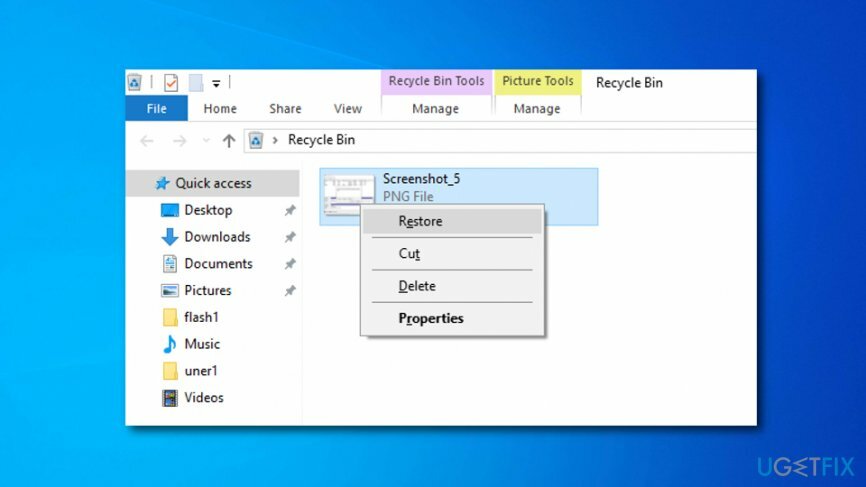
Hoe een verwijderd bestand te herstellen?
Om de benodigde systeemcomponenten te herstellen, dient u de gelicentieerde versie van Reimage Reimage herstel tool.
Als u de Prullenbak hebt geleegd voordat u dat specifieke bestand hebt gemist of als u niet zeker weet of u het hebt verwijderd, opent u de Start menu en voer de in bestandsnaam die u wilt herstellen in het zoekvak. Dat kan helpen als u het bestand per ongeluk van de ene naar de andere locatie hebt verplaatst. Probeer trouwens te onthouden of je een ontbrekend bestand hebt opgeslagen in een cloudopslagdienst (Dropbox, Google Drive, SkyDrive, enz.).
Als je het al eens eerder hebt gedaan en verwijderd, probeer dan in te loggen op je account en de prullenbak daar te controleren, omdat cloudopslag de neiging heeft om verwijderde bestanden voor een lange tijd te bewaren. Vergeet bovendien niet uw back-ups te controleren. Als u ooit gegevens van uw computer naar een externe USB-harde schijf, cd, dvd of een andere externe opslag hebt gekopieerd, zorg er dan voor dat het bestand dat u zoekt er niet is.
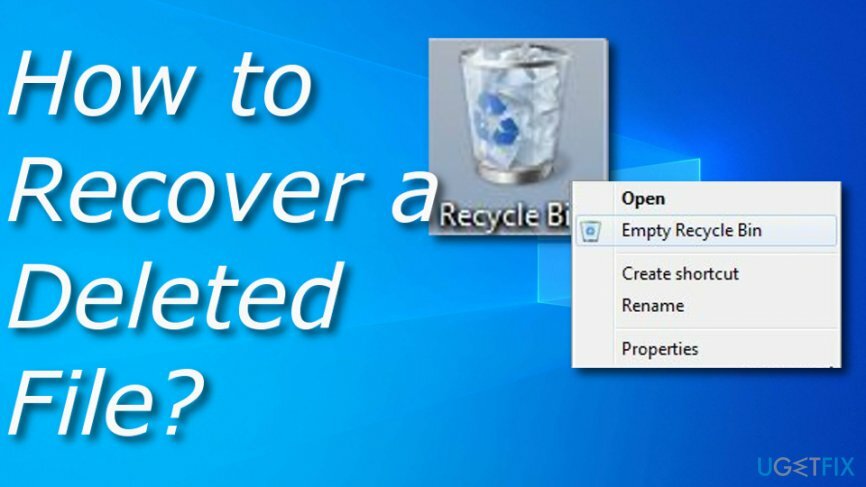
Methode 1. Controleer of Windows een back-up van uw bestand heeft gemaakt
Om de benodigde systeemcomponenten te herstellen, dient u de gelicentieerde versie van Reimage Reimage herstel tool.
Het is mogelijk dat Windows een back-up van uw bestand heeft gemaakt, aangezien de versies van Windows 7 de neiging hebben om een back-upservice te starten zonder een dergelijk verzoek handmatig in te stellen. Als u dat wilt controleren, moet u de volgende instructiestappen uitvoeren:
- Open de plaats waar het ontbrekende bestand werd bewaard.
- Klik er met de rechtermuisknop op en kies voor Herstel vorige versies.
- Als u merkt dat het bestand per ongeluk is verwijderd, klikt u op de Open knop en u wordt naar de locatie van het bestand geleid.
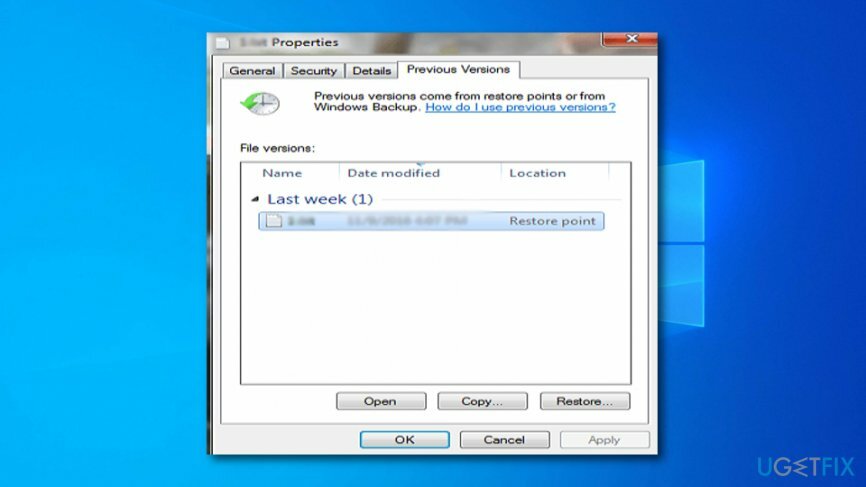
U moet echter weten dat dit type techniek meestal beschikbaar is voor gebruikers die de 7e versie van Windows OS gebruiken.[3] Als u een hogere variant gebruikt, is dit type methode mogelijk alleen ingeschakeld als u de optie Bestandsgeschiedenis handmatig hebt geactiveerd:
- Open de plaats waar het ontbrekende bestand is geplaatst.
- Druk op de Geschiedenis optie.
- Selecteer daarna de Vorig voorzien zijn van.
- Kies het bestand dat u wilt terughalen en klik op de Herstellen (groene) knop.
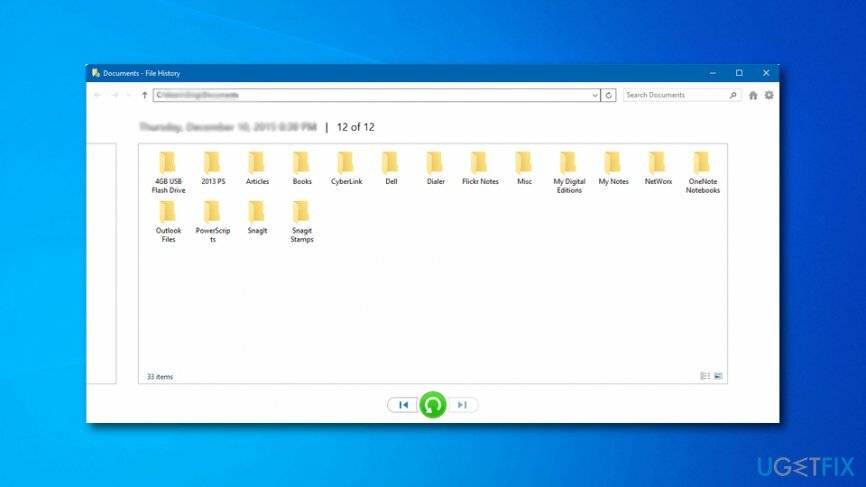
Als deze methode u niet heeft geholpen om uw verloren bestanden te herstellen, is het enige dat u nog kunt proberen, het gebruik van een soort automatische herstelsoftware.
Methode 2. Een verwijderd bestand automatisch herstellen
Om de benodigde systeemcomponenten te herstellen, dient u de gelicentieerde versie van Reimage Reimage herstel tool.
In de vorige sectie hebben we alle mogelijke methoden aangegeven hoe een verwijderd item kan worden hersteld. Helaas helpt in de meeste gevallen geen van hen om de een of andere reden. Gelukkig is er nog een oplossing. In dit geval moet u een bestandsherstel gebruiken[4] hulpmiddel, zoals Gegevensherstel Pro.
Herstel bestanden en andere systeemcomponenten automatisch
Om uw bestanden en andere systeemcomponenten te herstellen, kunt u gratis handleidingen van ugetfix.com-experts gebruiken. Als u echter het gevoel heeft dat u niet genoeg ervaring heeft om het hele herstelproces zelf uit te voeren, raden we u aan de onderstaande hersteloplossingen te gebruiken. We hebben elk van deze programma's en hun effectiviteit voor u getest, dus u hoeft deze tools alleen maar al het werk te laten doen.
Bieden
doe het nu!
DownloadenherstelsoftwareGeluk
Garantie
doe het nu!
DownloadenherstelsoftwareGeluk
Garantie
Als je problemen hebt met Reimage, kun je onze technische experts om hulp vragen. Hoe meer details u verstrekt, des te betere oplossing zij u zullen bieden.
Dit gepatenteerde reparatieproces maakt gebruik van een database van 25 miljoen componenten die elk beschadigd of ontbrekend bestand op de computer van de gebruiker kunnen vervangen.
Om een beschadigd systeem te repareren, moet u de gelicentieerde versie van Reimage hulpprogramma voor het verwijderen van malware.

Een VPN is cruciaal als het gaat om: gebruikersprivacy. Online trackers zoals cookies kunnen niet alleen gebruikt worden door social media platforms en andere websites maar ook door uw Internet Service Provider en de overheid. Ook als je de meest veilige instellingen toepast via je webbrowser, ben je toch te volgen via apps die verbonden zijn met internet. Bovendien zijn privacygerichte browsers zoals Tor is geen optimale keuze vanwege verminderde verbindingssnelheden. De beste oplossing voor uw ultieme privacy is: Privé internettoegang – anoniem en veilig online zijn.
Software voor gegevensherstel is een van de opties die u kunnen helpen herstel uw bestanden. Zodra u een bestand verwijdert, verdwijnt het niet in het niets - het blijft op uw systeem staan zolang er geen nieuwe gegevens op worden geschreven. Gegevensherstel Pro is herstelsoftware die zoekt naar werkkopieën van verwijderde bestanden op uw harde schijf. Door de tool te gebruiken, kunt u het verlies van waardevolle documenten, schoolwerk, persoonlijke foto's en andere cruciale bestanden voorkomen.